Win10系统开始菜单如何取消常用程序列表的的解决方法
编辑:chenbx123 来源:U大侠 时间:2017-03-15
Win10系统中的开始菜单有一个常用列表,这个常用列表会显示你常用的程序,如何才能关闭Win10常用列表呢?来看看下面的具体操作方法。
步骤如下:
1、默认状态下,Windows10任务栏图标跳转列表中会显示最近打开的项;
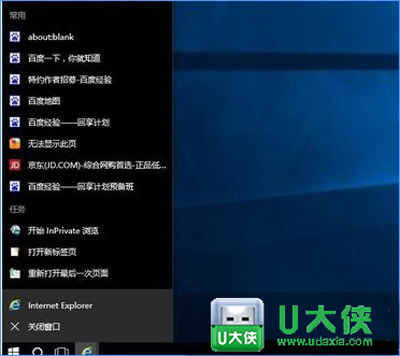
2、点击托盘的“通知”图标,再点击“所有设置”;

3、接着点击“个性化”,再点击“开始”标签页;
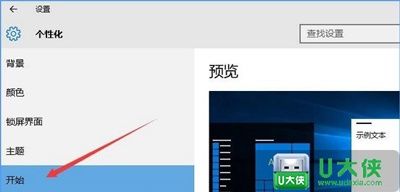
4、默认状态下“在‘开始’屏幕或任务栏的跳转列表中显示最近打开的项”是打开的,我们点击关闭即可。
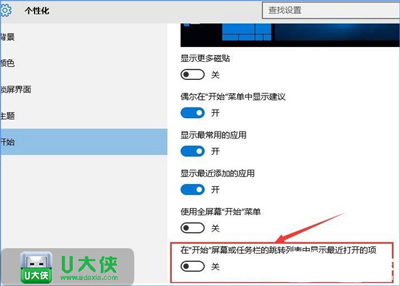
Win10系统常见问题推荐:
更多精彩内容,请关注U大侠官网或者关注U大侠官方微信公众号(搜索“U大侠”,或者扫描下方二维码即可)。

U大侠微信公众号
有问题的小伙伴们也可以加入U大侠官方Q群(129073998),U大侠以及众多电脑大神将为大家一一解答。
分享:






